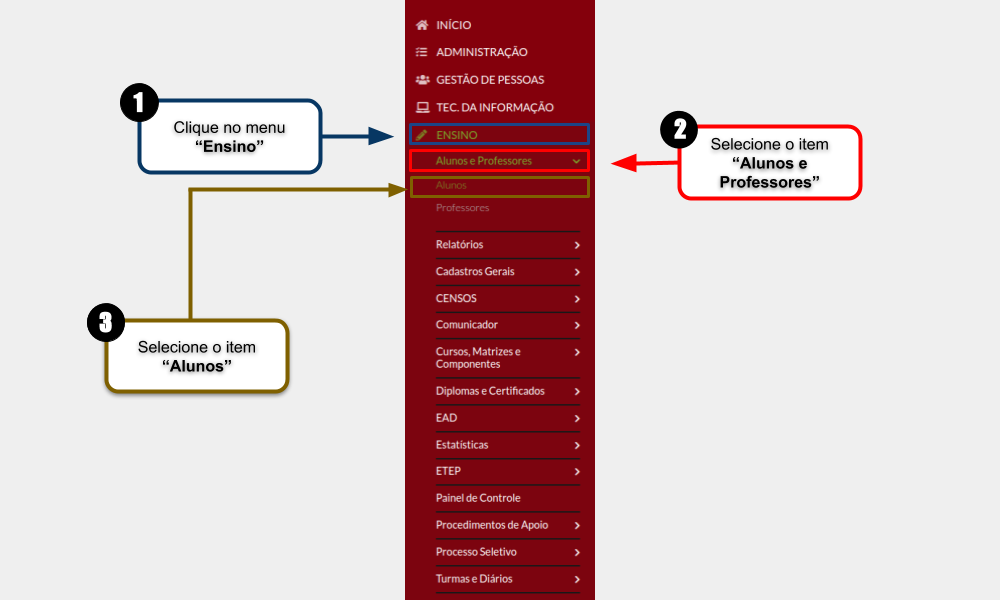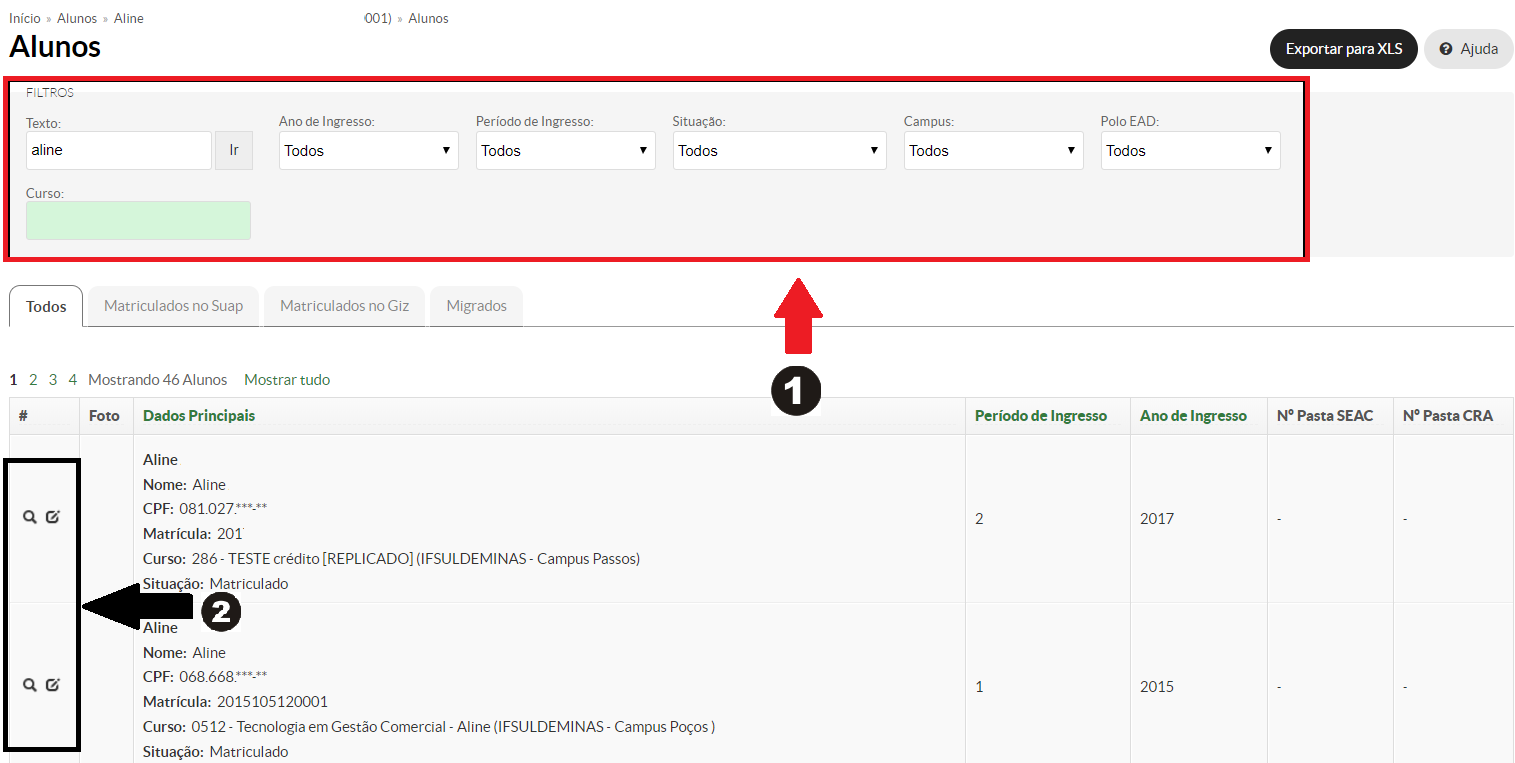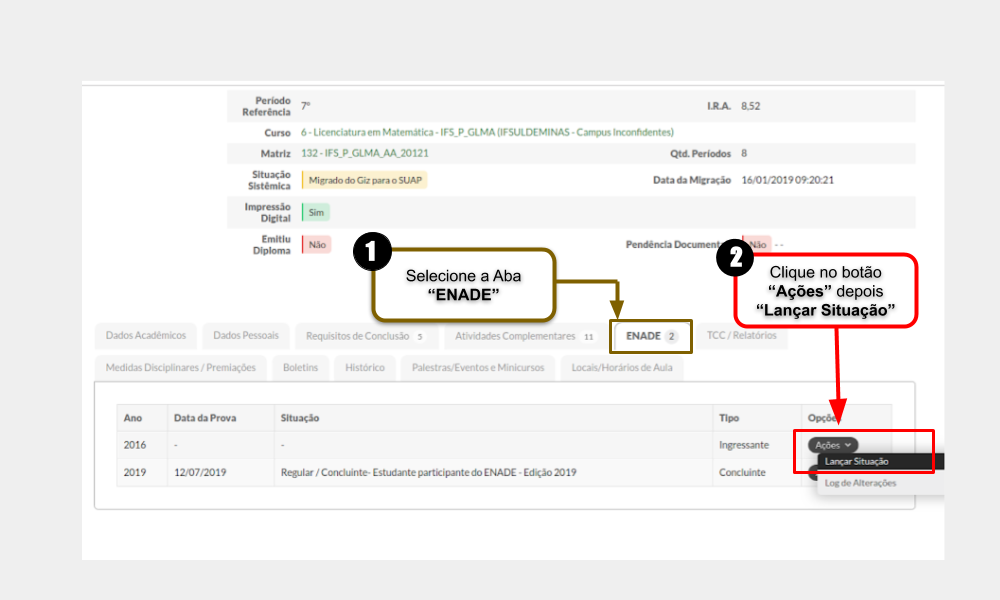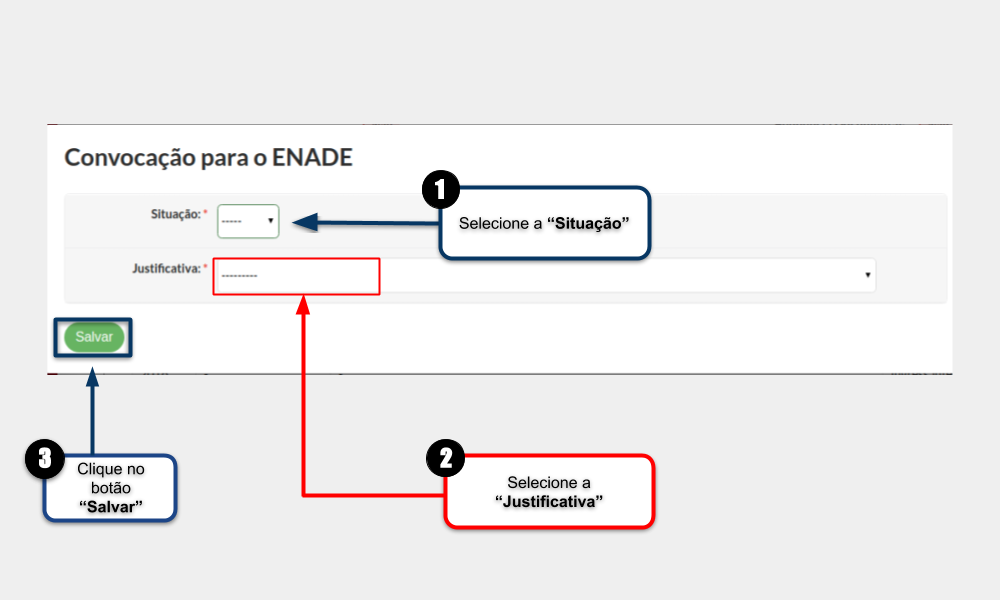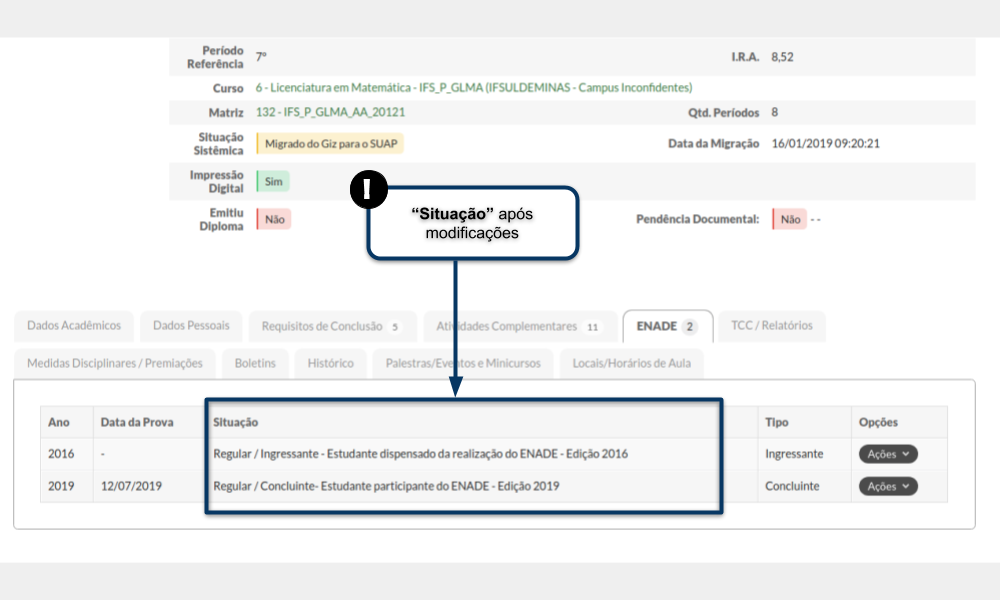Regularizar Situação do Aluno no ENADE: mudanças entre as edições
Sem resumo de edição |
|||
| (2 revisões intermediárias por um outro usuário não estão sendo mostradas) | |||
| Linha 20: | Linha 20: | ||
<tr> | <tr> | ||
<td valign="top" align='center'> | <td valign="top" align='center'> | ||
[[Arquivo:Dispensar Aluno do ENADE 01.png | <div class="res-img"> | ||
[[Arquivo:Dispensar Aluno do ENADE 01.png]] | |||
</div> | |||
</td> | </td> | ||
</tr> | </tr> | ||
| Linha 40: | Linha 42: | ||
<tr> | <tr> | ||
<td valign="top" align='center'> | <td valign="top" align='center'> | ||
[[Arquivo:Dispensar Aluno do ENADE 02.png | <div class="res-img"> | ||
[[Arquivo:Dispensar Aluno do ENADE 02.png]] | |||
</div> | |||
</td> | </td> | ||
</tr> | </tr> | ||
| Linha 60: | Linha 64: | ||
<tr> | <tr> | ||
<td valign="top" align='center'> | <td valign="top" align='center'> | ||
[[Arquivo:Dispensar Aluno do ENADE 03.png | <div class="res-img"> | ||
[[Arquivo:Dispensar Aluno do ENADE 03.png]] | |||
</div> | |||
</td> | </td> | ||
</tr> | </tr> | ||
| Linha 81: | Linha 87: | ||
<tr> | <tr> | ||
<td valign="top" align='center'> | <td valign="top" align='center'> | ||
[[Arquivo:Dispensar Aluno do ENADE 04.png | <div class="res-img"> | ||
[[Arquivo:Dispensar Aluno do ENADE 04.png]] | |||
</div> | |||
</td> | </td> | ||
</tr> | </tr> | ||
| Linha 99: | Linha 107: | ||
<tr> | <tr> | ||
<td valign="top" align='center'> | <td valign="top" align='center'> | ||
<div class="res-img"> | |||
[[Arquivo:Dispensar Aluno do ENADE 05.png]] | |||
</div> | |||
</td> | </td> | ||
</tr> | </tr> | ||
</table> | </table> | ||
Edição atual tal como às 18h40min de 8 de janeiro de 2024
Considerações Iniciais
Este tutorial orienta como dispensar aluno do ENADE.
Acessar tela "Alunos"
Em seguida, para acessar a tela "Convocações do ENADE", siga as instruções abaixo e observe a Figura 1:
1. Clique no menu "Ensino";
2. Selecione o item "Alunos e Professores";
3. Selecione o item "Alunos";
|
Figura 1: Acessar tela "Alunos". |
Acessar tela "Alunos"
Em seguida, para acessar a tela "Convocações do ENADE", siga as instruções abaixo e observe a Figura 2:
1. Aplique os "Filtros" para localizar o(a) aluno(a) desejado(a);
2. Clique na "Lupa" para acessar o(a) aluno(a) objeto da dispensa do ENADE:
|
Figura 2: Acessar tela "Alunos". |
Acessar tela "Dados Gerais"
Em seguida, na tela "Dados Gerais", siga as instruções abaixo e observe a Figura 3:
1. Selecione a Aba "ENADE"
2. Clique no botão “Ações” para editar a situação da Convocação do ENADE.
|
Figura 3: Acessar tela "Dados Gerais". |
Acessar tela "Registrar Dispensa de Aluno da Convocação do ENADE"
Siga as instruções abaixo e observe a Figura 4:
1. Selecione a "Situação";
2. Selecione a Justificativa da Regularização;
3. Clique no botão "Salvar";
|
Figura 4: Acessar tela "Alunos". |
Modificações na "Tela Dados Gerais do Aluno"
Depois de salvar, o seguinte conjunto de informações, demonstrados na parte em destaque, vai aparecer:
|
Figura 5: Modificações na "Tela Dados Gerais do Aluno". |